あなたはこんな経験はありませんか?
- サイト内のリンクをクリックしたけど指定のページに飛べなかった。
- クリックしたら『404 Not Found』というページが表示された。
こういうときはイライラして『他のページ見よう』と思いましたよね?
実はこれが『リンク切れ』。
リンク切れは英語でデッドリンク(Dead Link)といい、主に2つの原因で貼られたリンク先にアクセスできない状態になります。
英語の文字どおり死んだリンクで、ただ単に死んでいるわけではなくサイトのSEO(検索エンジン最適化)、SXO(検索体験最適化)の両方にとって悪い影響しかありません。
そこで今回はそんなリンク切れを解消したいあなたのために、下の内容を解説します。
- リンク切れの2つの原因
- リンク切れが絶対ダメな2つの理由
- 2つの無料ツールでリンク切れを一括チェック&直す方法
- 336個のエラーがあったハチブロの修正実演
この記事を読めば、手作業で追うと大変なリンク切れを数分でチェックできて30分程で修正できるようになります。

リンク切れの一括チェック&修正の結論は、
- 『リンクチェッカー』でURL入力してリンク切れを一括チェック
- WordPressプラグイン『Broken Link Checker』でリンク切れをまとめて直す
早く『リンク切れの方法を知りたい人はここをタップ』してください。
SEO対策をまとめてチェックしていない人は危険かも。1記事でまとめてSEO対策をチェックできるリストを作ったのでぜひご覧ください。
参考【最新版】SEO対策チェックリスト41選【内部・外部対策でブログを上位表示】
AFFINGER5&AFFINGER6におすすめのプラグインを知りたい人は下の記事が参考になります。
- リンク切れとは
- リンク切れの2つの原因
- リンク切れがダメな2つの理由
- 2つのツールで wordpress のリンク切れを一括チェック&修正して復活させる方法
- 『リンクチェッカー』と『Broken Link Checker』使って336個の修正を実演
- 【まとめ】WordPressリンク切れを一括チェック&直してSEO対策しよう
\当サイト限定豪華7特典/
/今すぐゲット\
リンク切れとは
リンク切れとは、URLの変更やサイト閉鎖が原因でリンク先のページへアクセスできなくなること。
リンクをクリックしても、遷移後は任意のページには飛ばずに下のような404 ページ(404 not foundのエラーコード)に飛びます。
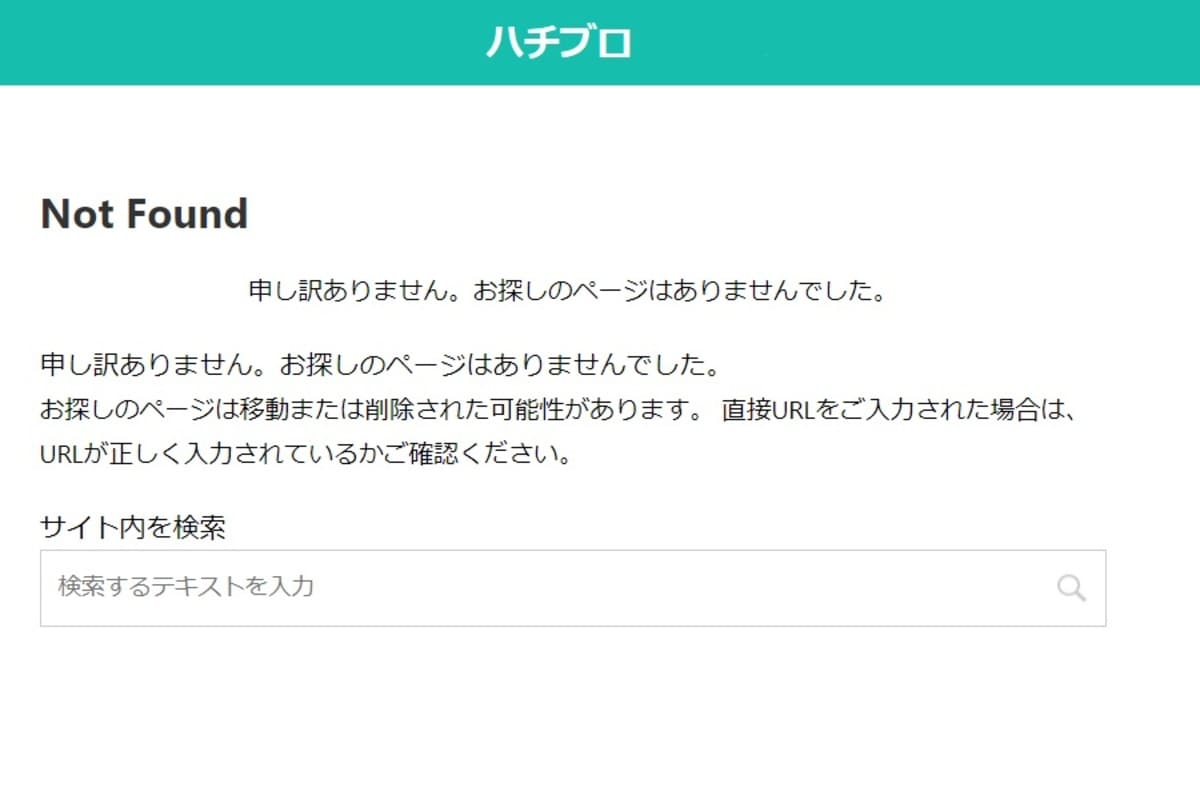
SEO対策上でもリンク切れはマイナス評価になります。
早急に対処しないとドメインパワーや検索順位にも影響していきます。
\当サイト限定豪華7特典/
/今すぐゲット\
リンク切れの2つの原因
リンク切れの原因は下のとおり2つあります。
- スペルミス
- サイトの閉鎖や削除
順番に解説します。
スペルミス
リンク切れの主な原因は、記事内に貼られたリンクスペルミス。
例えば、本や紙資料を見ながら手で打つときは注意が必要。URLの文字列の誤字脱字でケアレスミスでリンク切れになるケースは多々あります。
リンクを貼る時は手打ちせず可能な限りネット上でコピー&ペーストしましょう。
リンク先のサイト閉鎖や削除
リンク切れの2つ目の原因は、リンク先のサイト閉鎖やリンク先の記事の削除。
記事作成時にはリンクできたものの、時間が経つことでサイト自体が閉鎖されたり、削除されたりということが起こります。
また、ブロガー同士で相互リンクしている場合には相手側がパーマリンクをいじったり、ブログURLを変更したりするとリンク切れが起こります。

たとえ

\当サイト限定豪華7特典/
/今すぐゲット\
リンク切れがダメな2つの理由
リンク切れがダメな理由は下の2つです。
- ユーザービリティの低下(読者が見たいページが見れない)
- クローラービリティの低下(クローラーが巡回できず混乱)
順番に説明します。
ユーザービリティの低下【読者が見たいページが見られないからSX0 でマイナス評価】
リンク切れは、ユーザービリティが低下するので絶対ダメ。
ユーザーが検索して見たいページが見れない状態は SXO(検索体験最適化)の観点からもマイナスですよね。
例えば、あなたが無料でおいしいお肉がもらえます⇒申請はこちらからというページで申請しようとボタンを押しても申請できなかったらがっくりですよね?
これでは(読者)ユーザーが困ってしまいますよね。困るだけならまだしも、

と怒ってSNSで拡散されたら・・・最悪ですよね?
読者には最高のおもてなしをするためにリンク切れは絶対だめです。
自分でチェックできるユーザービリティが低下する要因はつぶすべきです。
SEO対策を一から勉強し直したい人は下の記事を参考にして下さい。
クローラービリティの低下【クローラーが巡回できずSEOでマイナス評価】
クローラービリティの低下とは、クローラーが巡回しにくい、巡回出来ないこと。
※クローラーとは、Google などの検索エンジンがネット上の Webページを巡回させているロボットのこと。クローラーは巡回して取得した情報をデータベースに登録(インデックス)しています。そしてそのデータベースを元に検索順位を付けるアルゴリズムにしたがって検索順位という名のランキングが付けられています。
リンク切れをしていると、クローラーが巡回しようとしても巡回できないことになり、クローラービリティの低下に繋がります。
つまり、データベースに登録される情報がマイナス評価になります。
結果的にSEOでマイナス評価となり、サイトの検索順位が下げる可能性があります。

\当サイト限定豪華7特典/
/今すぐゲット\
2つのツールで wordpress のリンク切れを一括チェック&修正して復活させる方法
ここからは2つの無料ツールを使ってリンク切れを一括チェックしてまとめて修正して記事を復活させる方法を解説していきます。
リンク切れの一括チェック&修正の結論は、
- 『リンクチェッカー』でリンク切れを一括チェック
- WordPressプラグイン『Broken Link Checker』でリンク切れをまとめて直す
順番に解説します。
ブラウザツール「リンクチェッカー』でリンク切れを一括チェック
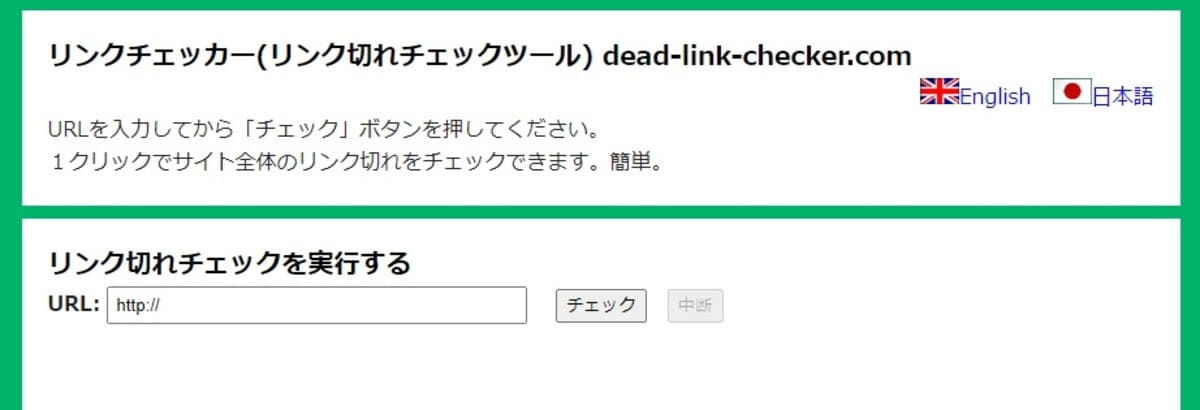
リンクチェッカーは、ブラウザですぐに使えるリンク切れチェックツールです。インストール不要なのはありがたい。
使い方はめちゃかんたん。
- リンクチェッカーへ移動
- 自分のサイトURLを入力してチェック
\PCでするのがおすすめ/
/250記事あるサイトは10分くらいかかるよ\
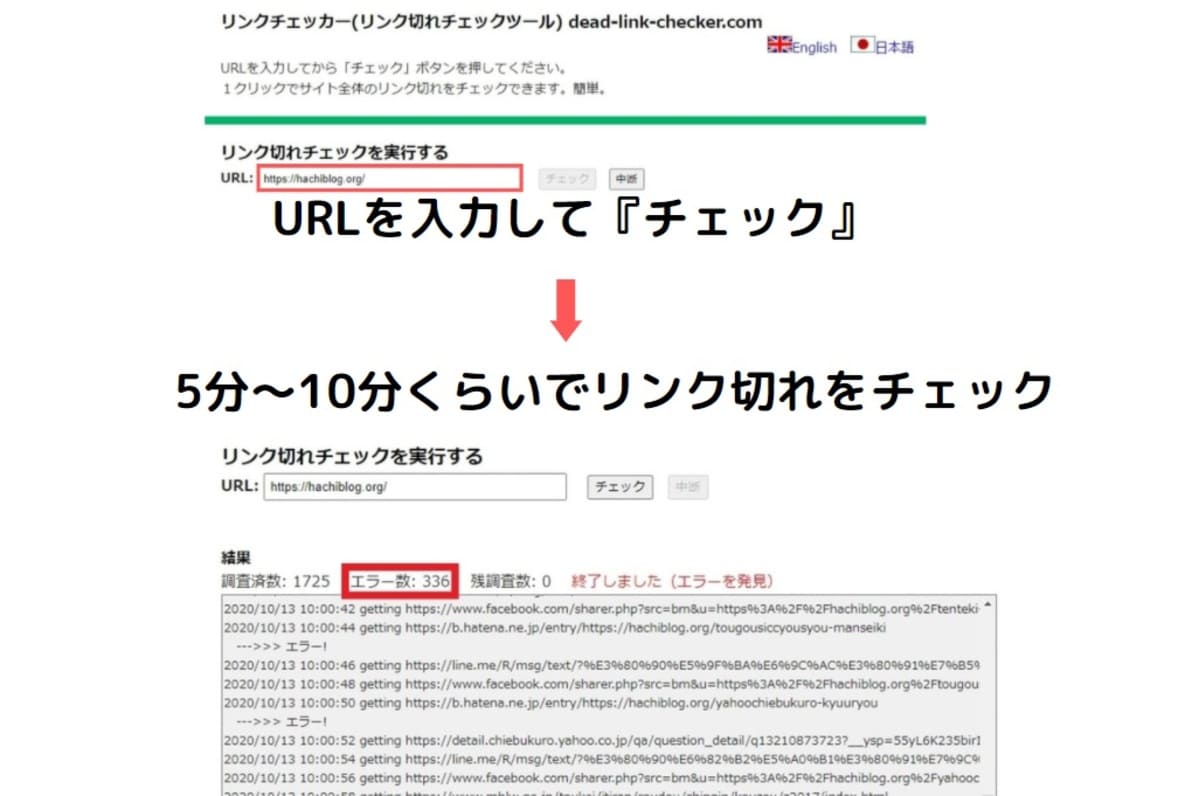
チェック状況に表示される項目は下のとおり。
- 調査済み数=リンク切れチェック済みのページ数
- エラー数=リンク切れの数
- 残調査数=リンク切れチェックの残りページ数
チェック終了後には『エラー詳細』が表示されます。
テキストでリンク切れしているURLとそこにリンクを飛ばしているURLが一覧で表示されます。

ざっとリンク切れの数を確認するために使うのがおすすめ。
エラー数が数件ならリンクチェッカーで修正は十分です。

WordPressプラグイン『Broken Link Checker』でリンク切れをまとめて直す
WordPressプラグイン『Broken Link Checker』でリンク切れをまとめて直す方法をまとめていきます。
こちらも下の流れリンク切れを修正&復活させるだけ。
- WordPressダッシュボード→プラグイン→新規追加
- 『Broken Link Checker』を検索→インストール&有効化
- 初期設定でいじらずに30分ほどしばらく放置
- WordPressダッシュボード→ツール→リンク切れ
- リンク切れ一覧から順番に修正
まずWordPressで『Broken Link Checker』プラグインをインストール&有効化。
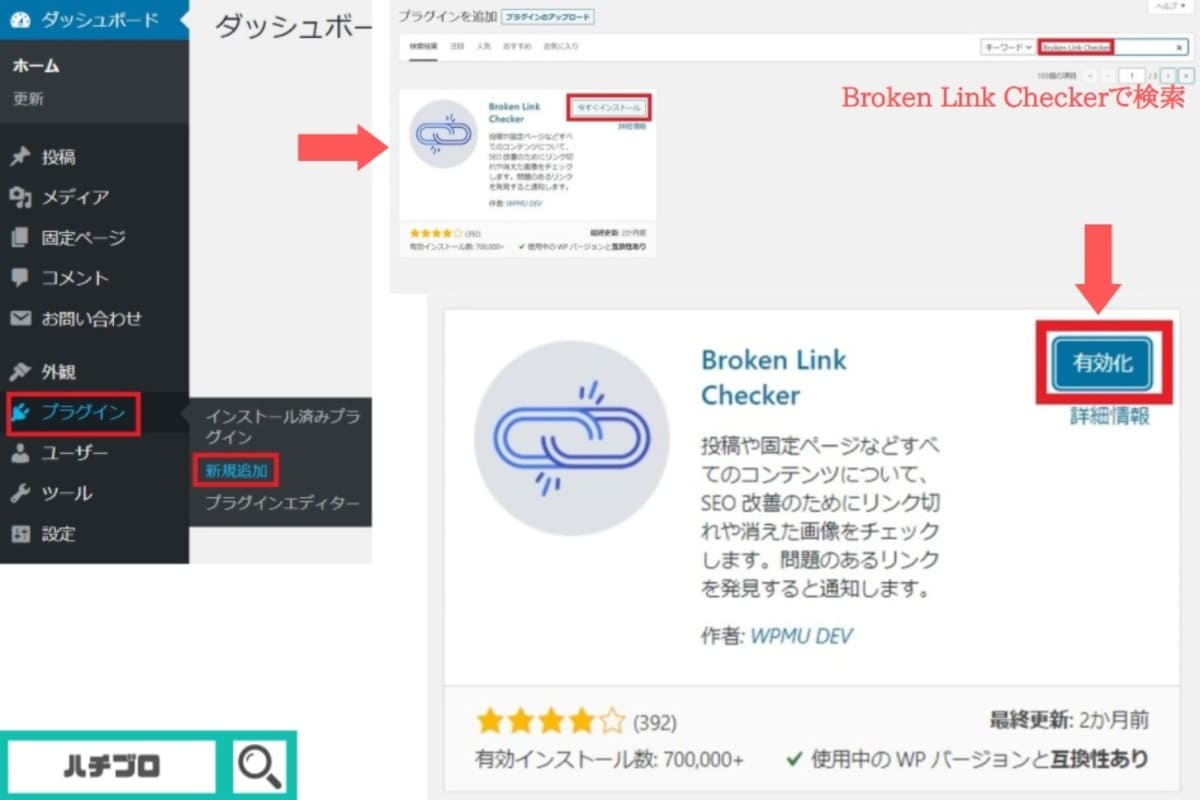
有効化してからリンク切れを検索するのに時間がかかるので記事執筆しながら30分ほど放置しましょう。
その後、WordPressダッシュボードから『ツール』→リンク切れをクリック。
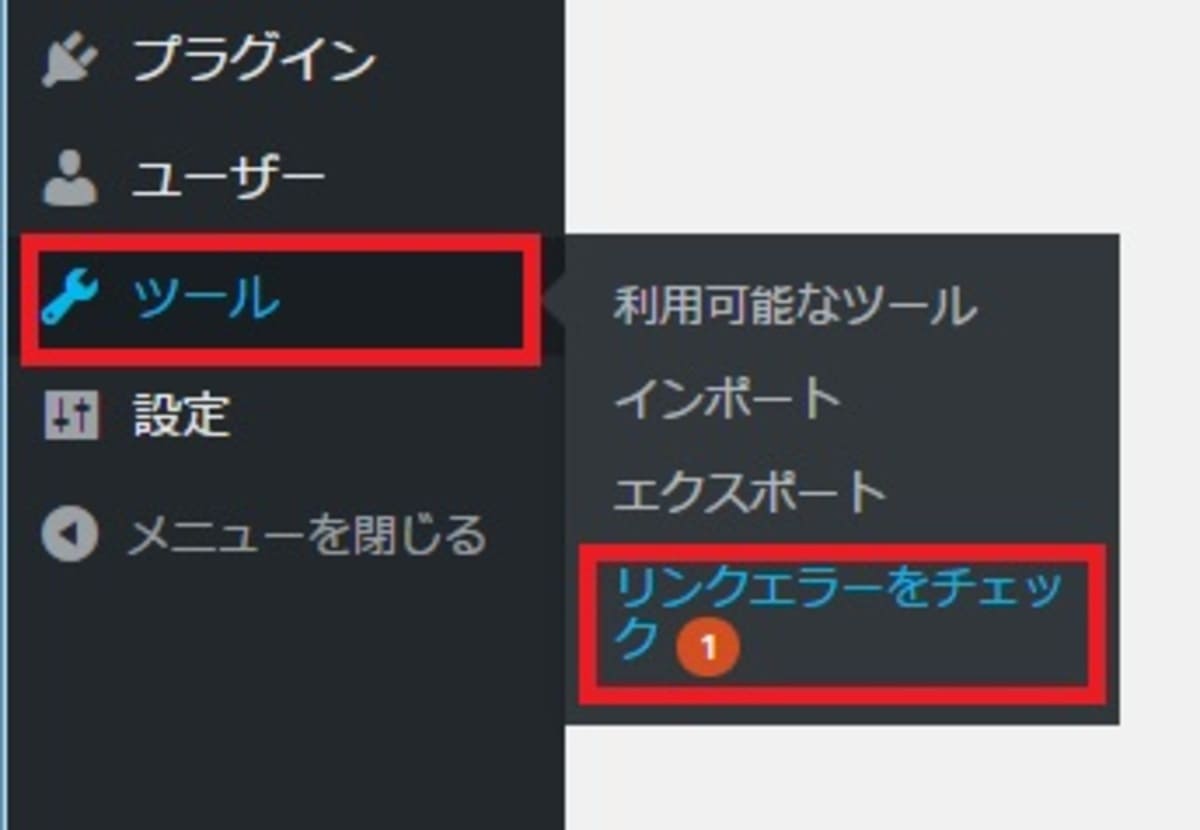
リンクエラー一覧が表示されるので上から順番に『URLを編集』で修正していくだけでOK。
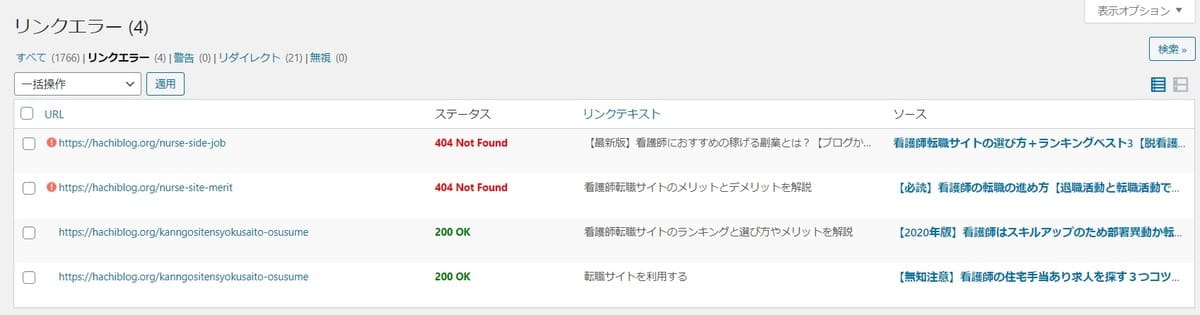
『200 OK』と表示されればリンク切れ解消&復活です。
URLを編集を押すと下の画面になるので、URLに正しいリンクURLを入力しましょう。
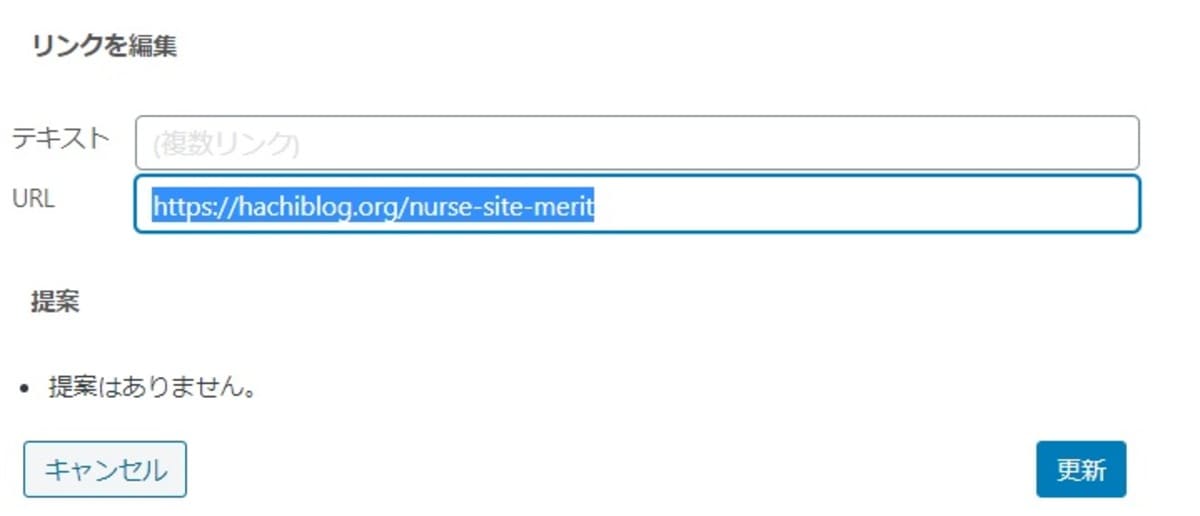
リンクを編集してもステータスが『未チェック』なら。
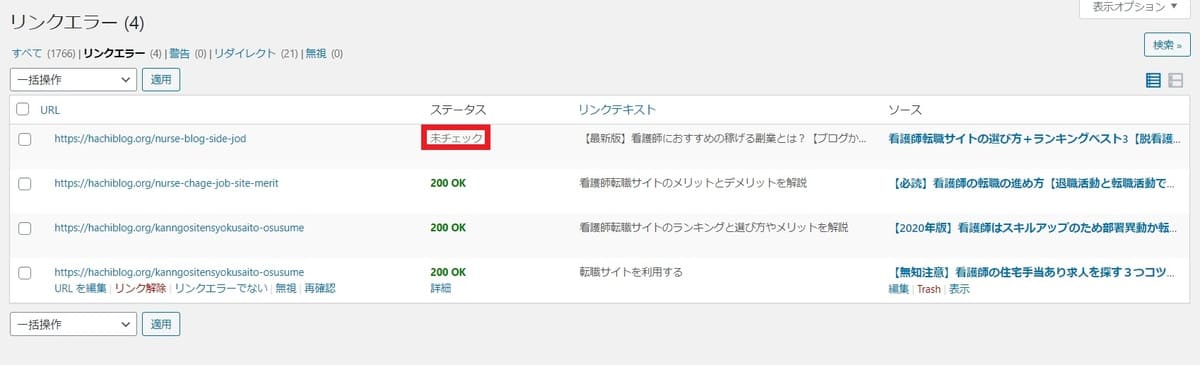
各URLの項目に表示されている『再確認』を押せばOK。
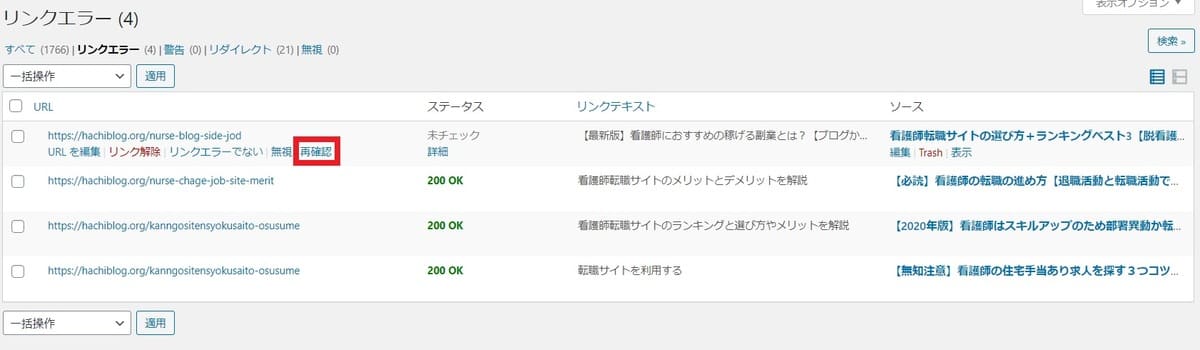

\当サイト限定豪華7特典/
/今すぐゲット\
『リンクチェッカー』と『Broken Link Checker』使って336個の修正を実演
ここからは実際にハチブロで起こったリンク切れ336個をいかに修正したのか事例を出しながら紹介します。

ざっとまとめると下のとおり。
- リンクチェッカーで一括チェック→336個
- 336個も一つ一つ修正するのは大変なので『Broken Link Checker』を導入
- 336個のうち300近くがはてなブックマークがリンク切れ判定→SNSボタン一旦削除
- 30分ほど放置
- リンクエラーを順番に修正&追加
- 再度リンクチェッカーで一括チェック→3個まで減ったので一つずつ潰し修正完了
まずリンクチェッカーでハチブロのURLを入力してチェックしました。
\PCでするのがおすすめ/
/250記事あるサイトは10分くらいかかるよ\
すると下の画面が。
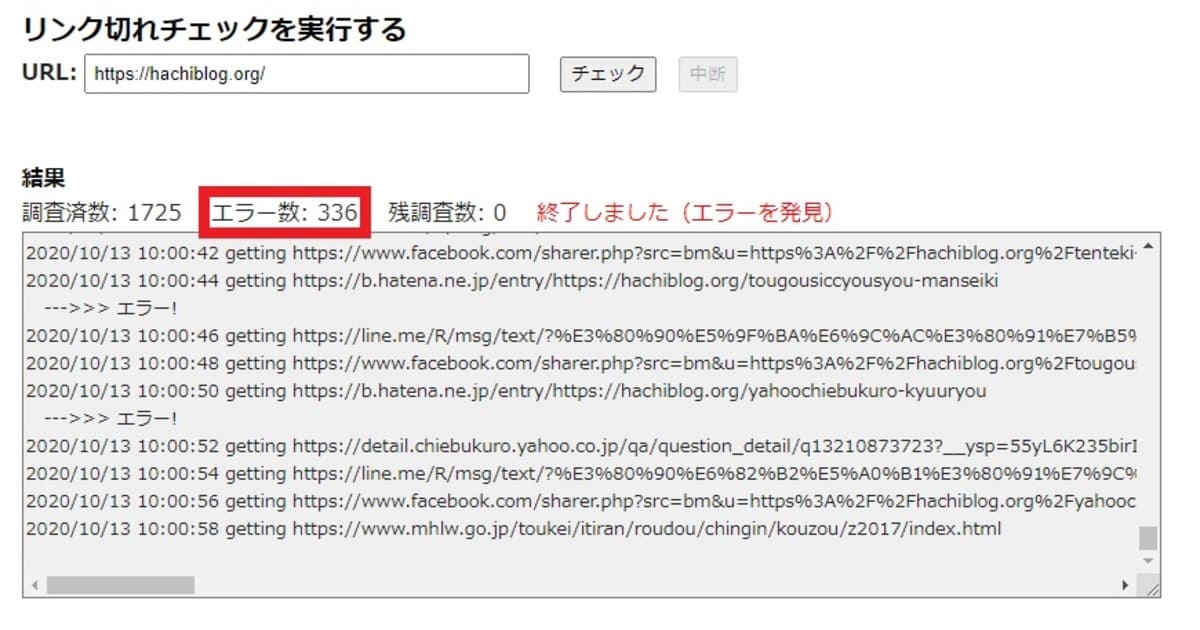

元々はリンクチェッカーでリンク切れをチェックして数件なら一つ一つ手作業で修正したらいいやと思っていたんですが、ここでWordPressプラグインの『Broken Link Checker』を導入して修正していくことに方向転換。
ただこの次点でリンクチェッカーのリンク切れ結果画面のほとんどがはてなブックマークがリンク切れ判定になっていることに気づいたので一旦SNSボタンのはてなブックマークを削除しました。
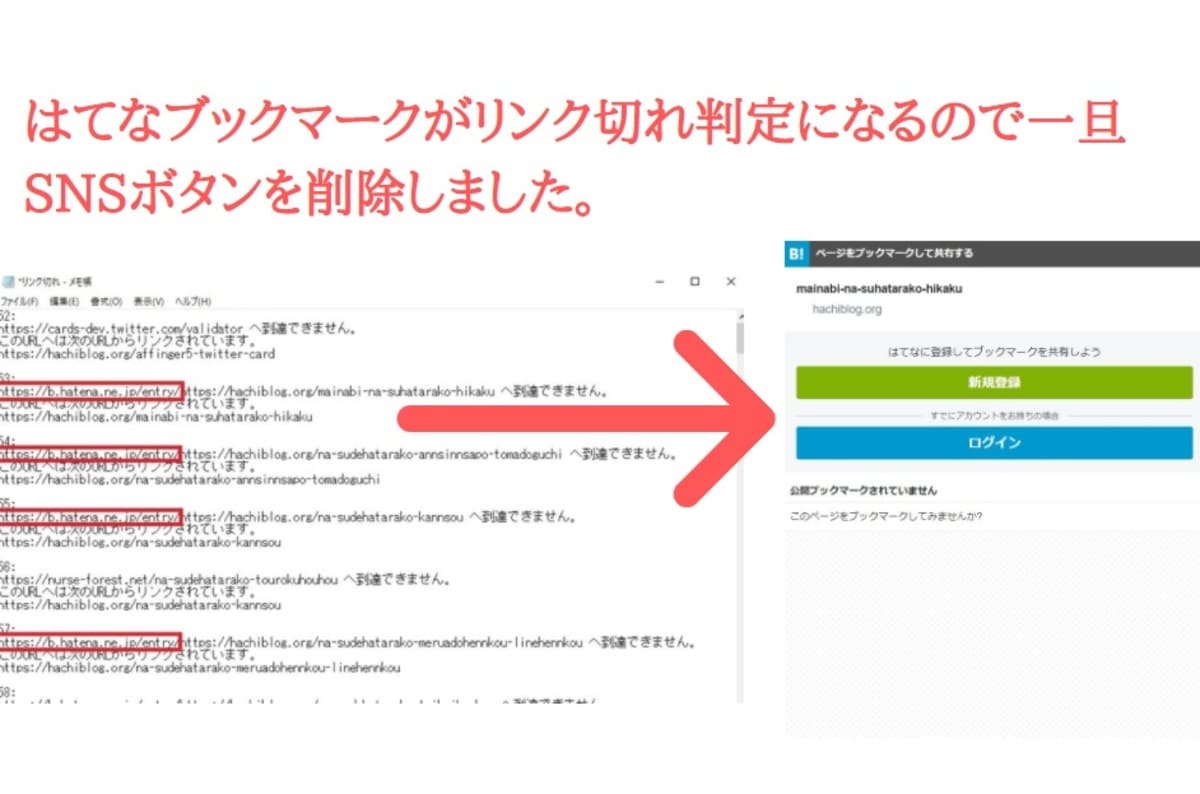

はてなブックマークを削除した次点でかなりのリンク切れ判定がなくなりましたが、それでもなおリンク切れがたくさんありました。
ここからはWordPressプラグインの『Broken Link Checker』で一つずつ修正していきました。
まずWordPressプラグインの『Broken Link Checker』を導入→30分ほど放置。
放置する理由は、サイト全体をチェックするのに30分ほど時間がかかるから。記事執筆しながら待ちます。
放置してリンクエラーが表示されるようになったら順番に修正していくだけでOK。
修正方法は上で説明したとおり。
WordPressプラグインの『Broken Link Checker』でちまちま修正したら最終チェックとして再度リンクチェッカーでリンク切れを確認。
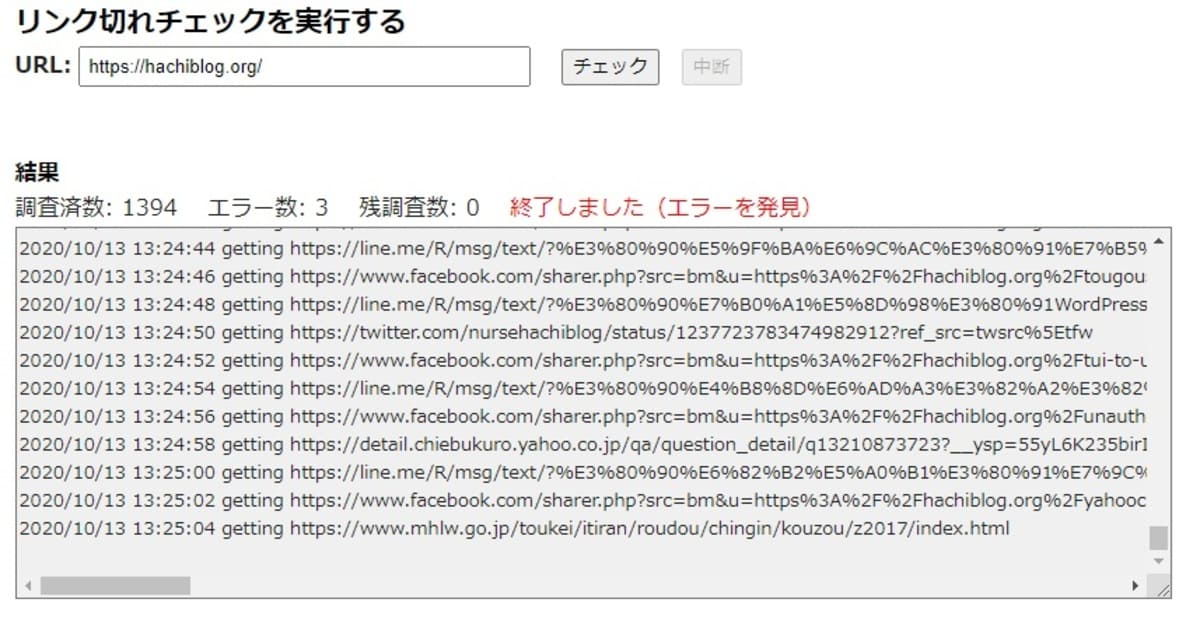
最終的に3個のエラーまで減らせたのであとは、リンクチェッカーのエラー詳細を見つつ修正して、リンク切れは解消されました。
最後にWordPressプラグインの『Broken Link Checker』は月1回くらいしか使用しないので削除しておきます。
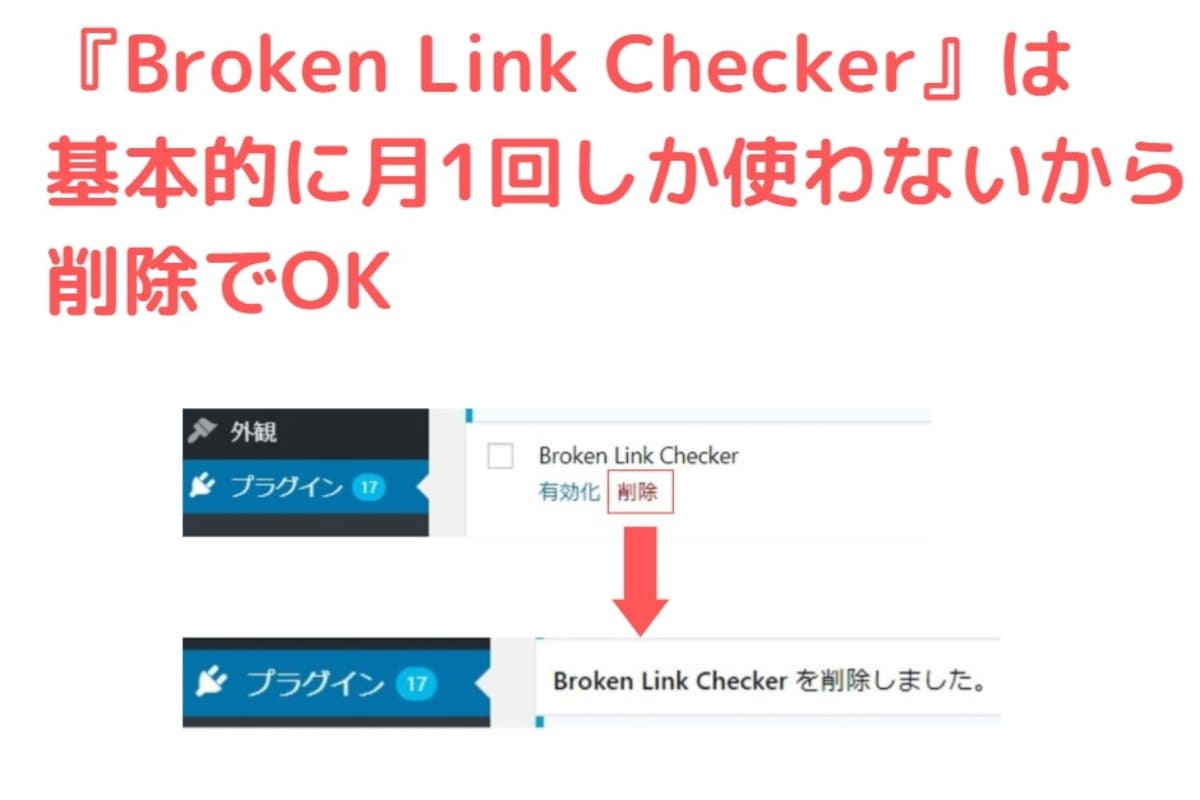

【まとめ】WordPressリンク切れを一括チェック&直してSEO対策しよう
リンク切れはSEO、SXOともにマイナス評価になりブログにとってプラス要素がありません。
定期的にチェックして修正して最高の状態を維持しましょう。
この他にもSEO対策をしたいというあなたは下の記事にSEO対策チェックリストを載せています。
SEO対策をしない人はいつになっても稼げないし上位表示なんて夢の夢。

